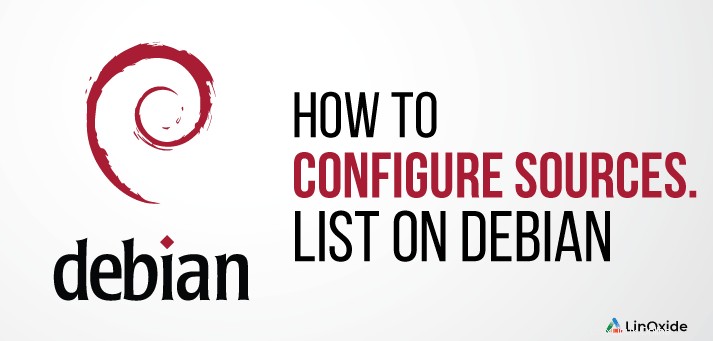
Debian je jednou z nejpopulárnějších linuxových distribucí všech dob a nyní má novou verzi Debian 10 Buster. Existuje mnoho derivátů, které vyšly z Debianu, z nichž nejoblíbenější je Ubuntu.
Distribuce Debian Linux je široce používána, protože obsahuje základní správu balíčků - APT a je to ve formátu balíčku .deb . Každá aplikace, systémový nástroj nebo hra v Debianu je distribuována jako balíček. Tyto balíčky můžete nainstalovat na váš systém pomocí APT (automaticky nebo ručně).
V této příručce stručně uvidíme nové funkce Debianu 10, seznámíme se se správcem balíčků APT a naučíme se, jak nakonfigurovat jeho sources.list soubor na Debian 10 Buster.
Podívejme se, jaké jsou nové funkce a nejdůležitější změny.
Nové funkce Debian 10 Buster
Nejdůležitější vlastnosti nového Debian 10 Buster jsou:
- GNOME Desktop 3.30
- Linuxové jádro 4.19.0-5
- OpenJDK 11.0
- AppArmor ve výchozím nastavení povoleno
- Nodejs 10.15.2
- NFtables nahrazuje iptables
- Podpora mnoha desek ARM 64 a ARMHF SBC
- Mailman 3
- Bash 5.0 ve výchozím nastavení
- Debian implementuje /usr/merge
- Podpora zabezpečeného spouštění
- Calameres Live-installer pro obrazy Debian-Live
Co je APT manager a jeho source.list
APT je správce balíčků používaný v Debianu a jeho derivátech. APT znamená Advanced Package Tool a je to sada nástrojů pro správu balíčků Debianu a tedy všech aplikací nainstalovaných na vašem systému Debian.
APT se používá k instalaci, aktualizaci nebo odstranění aplikací a balíčků.
APT je schopen vyřešit problémy se závislostmi a načíst požadované balíčky z úložišť balíčků. Vlastní instalaci a odstranění balíčků deleguje na dpkg - nízkoúrovňový základní nástroj Debian Package. APT se používají hlavně jeho nástroje příkazového řádku, ale jsou k dispozici i nástroje GUI.
Soubor '/etc/apt/sources.list' v Debianu obsahuje seznam 'zdrojů', ze kterých lze balíčky získat. sources.list soubor se může lišit v závislosti na různých faktorech (z jakého média byl Debian nainstalován, byl aktualizován z předchozí verze atd...)
Toto je seznam, který chceme v našem systému:
$ cat /etc/apt/sources.list
deb http://httpredir.debian.org/debian buster main non-free contrib
deb-src http://httpredir.debian.org/debian buster main non-free contrib
deb http://security.debian.org/debian-security buster/updates main contrib non-free
deb-src http://security.debian.org/debian-security buster/updates main contrib non-free
Nyní probereme obsah tohoto souboru a jeho různé sekce.
Obsah a části souboru Debian sources.list
Sekce 'sources.list' soubor jsou následující:
- Typ archivu
- Adresa URL úložiště
- Distribuce
- Komponenta
Nyní projdeme podrobně každou z těchto sekcí.
Typ archivu
První záznam na každém řádku - deb nebo deb-src představuje typ archivů úložiště.
deb znamená, že úložiště na poskytnuté adrese URL obsahuje předkompilované balíčky. Toto jsou balíčky nainstalované ve výchozím nastavení při použití správců balíčků, jako je apt-get , aptitude , synaptické , atd...
deb-src označuje zdrojové balíčky s řídicím souborem Debianu (.dsc ) a diff.gz obsahující změny potřebné pro zabalení programu.
Adresa URL úložiště
Další částí na vstupním řádku je URL úložiště, odkud budou balíčky staženy. Hlavní seznam repozitářů Debianu můžete najít v zrcadlech Debian Worldwide sources.list .
Distribuce
distribuce může být buď kódové jméno vydání / alias (jessie, stretch, buster, sid ) nebo třída vydání (old stable, stable, testing, unstable ), resp. Pokud máte v úmyslu sledovat třídu vydání, použijte název třídy, pokud chcete sledovat vydání Debianu, použijte kódové jméno.
Komponenta
V Debianu lze normálně použít tři komponenty, jmenovitě:
- hlavní - Obsahuje balíčky, které jsou součástí distribuce Debianu. Tyto balíčky jsou kompatibilní s DFSG.
- přispívat -Tady balíčky jsou kompatibilní s DFSG, ale obsahují balíčky, které nejsou v hlavním úložišti.
- nezdarma - Obsahuje softwarové balíčky, které nejsou v souladu s DFSG.
Jak můžeme vidět v následujícím sources.list soubor na Debian 10 Buster, chceme, aby záznamy obsahovaly všechny tři typy komponent:
deb http://httpredir.debian.org/debian buster main non-free contrib
deb-src http://httpredir.debian.org/debian buster main non-free contrib
deb http://security.debian.org/debian-security buster/updates main contrib non-free
deb-src http://security.debian.org/debian-security buster/updates main contrib non-freePokud váš sources.list soubor se liší, budete muset přidat contrib a nezdarma sekce po hlavní aby byly uvedeny všechny balíčky. Pokud je tomu tak ve vašem systému, můžete upravit soubor /etc/apt/sources.list s nano , vim nebo jakýkoli jiný editor pro provedení změn. To si projdeme v další části článku.
Pokud potřebujete také komponenty Backports, contrib a non-free, přidejte řádky buster-backports. Například pro Debian 10 Buster:
deb http://deb.debian.org/debian buster-backports main contrib non-free
deb-src http://deb.debian.org/debian buster-backports main contrib non-freeMísto toho můžete ve všech výše uvedených adresách URL použít „https://...“ a používat úložiště přes šifrovaná připojení HTTPS. (Uživatelé Debian 9 Stretch nebo starších vydání si budou muset nainstalovat apt-transport-https nejprve balíček.)
Pokud váš sources.list obsahuje všechny sekce, které můžeme spustit aktualizaci balíčku pomocí apt-get . Tím zajistíte, že váš index apt bude synchronizován. Poté můžete nainstalovat nové balíčky z úložiště.
$ sudo apt-get update
Hit:1 http://security.debian.org/debian-security buster/updates InRelease
Hit:2 http://cdn-fastly.deb.debian.org/debian buster InRelease
Reading package lists... DoneV některých případech můžete získat chyby s repozitáři při aktualizaci seznamů balíčků. V takovém případě použijte apt spíše než apt-get . apt je preferován před apt-get pro interaktivní použití.
$ sudo apt update
$ sudo apt upgrade -yPokud to problém nevyřeší, pak druhou možností je použít --allow-releaseinfo-change
$ sudo apt-get --allow-releaseinfo-change updatePřidávání vlastních úložišť
Není vždy vhodné přidávat vlastní úložiště a úložiště třetích stran do '/etc/apt/sources.list' soubor. Místo toho můžete vytvořit soubor pod '/etc/apt/sources.list.d' adresář. Chcete-li například nainstalovat docker-ce na Debian 10 Buster z jeho předřazeného úložiště, postupujte takto:
$ sudo vim /etc/apt/sources.listPřidejte obsah:
deb [arch=amd64] https://download.docker.com/linux/debian buster stableK úpravě souboru sources.list můžete použít nástroj GNOME. Otevřete jej prostřednictvím nabídky → Systém → Správa → Zdroje softwaru.
gksu --desktop /usr/share/applications/software-properties.desktop /usr/bin/software-properties-gtkDalším způsobem je použití příkazu apt používaného pro přidávání úložišť třetích stran:
$ sudo apt-get install software-properties-common
$ sudo add-apt-repository \
"deb [arch=amd64] https://download.docker.com/linux/debian \
$(lsb_release -cs) \
stable"Poté můžete pokračovat v aktualizaci apt-cache a nainstalujte docker-ce balíček s apt-get . Toto je doporučený způsob, jak přidat jakékoli další úložiště třetí strany.
Všimnete si, že to nebude fungovat, protože ve svém systému nemáte klíč GPG úložiště dockerů. Tomu se budeme věnovat příště.
Import apt klíčů
Při práci s apt a sources.list repozitářů, v určitém okamžiku budete muset importovat klíče GPG. To se obvykle provádí pomocí příkazu apt-key , se syntaxí:
# apt-key adv --keyserver [server-address] --recv-keys [key-id]
Nebo si můžete GPG klíč stáhnout přímo a nainstalovat z aktuálního adresáře.
Jako příklad si stáhněte docker klíče GPG úložiště, spustíte:
$ curl -fsSL https://download.docker.com/linux/debian/gpg | sudo apt-key add -
OKChcete-li otestovat, zda byl klíč správně nainstalován, spusťte následující:
$ sudo apt-key fingerprint 0EBFCD88
pub rsa4096 2017-02-22 [SCEA]
9DC8 5822 9FC7 DD38 854A E2D8 8D81 803C 0EBF CD88
uid [ unknown] Docker Release (CE deb)
sub rsa4096 2017-02-22 [S]Poté spustíte:
$ sudo apt-get update
$ sudo apt-get install docker-cePoužívání Apt s Tor
Pokud vás znepokojují problémy s ochranou soukromí nebo nezabezpečený přenos dat, můžete použít Tor s repozitáři Debianu ve vašem sources.list soubor. Apt může získávat a stahovat aktualizace prostřednictvím Tor . Aby to fungovalo, musíte nainstalovat tor a apt-transport-tor balíčky. Poté můžete použít oficiální onion služby poskytované Debianem.
deb tor+http://vwakviie2ienjx6t.onion/debian buster main
deb-src tor+http://vwakviie2ienjx6t.onion/debian buster main
deb tor+http://sgvtcaew4bxjd7ln.onion/debian-security buster/updates main
deb-src tor+http://sgvtcaew4bxjd7ln.onion/debian-security buster/updates main
deb tor+http://vwakviie2ienjx6t.onion/debian buster-updates main
deb-src tor+http://vwakviie2ienjx6t.onion/debian buster-updates mainPoznámka: Debian méně podporuje https kvůli skutečnosti, že distribuce balíčků Debian má mechanismus pro ověřování balíčků pomocí GPG. Schéma podpisu balíčku v tomto případě pomáhá lépe než https. Můžete použít https mirror, ale ujistěte se, že máte nainstalovaný balíček apt-transport-https.
Závěr
Viděli jsme, jak můžeme manipulovat s repozitáři souborů sources.list a balíčků v Debian Linuxu. Toto je aktualizovaný článek pro nové vydání Debianu - Debian 10 Buster. Tyto informace byste měli používat bezpečně, protože manipulace se souborem sources.list může způsobit, že váš systém bude plný nestabilních balíčků a můžete skončit s mnoha nevyřešenými závislostmi nebo dokonce rozbitím vašeho systému.